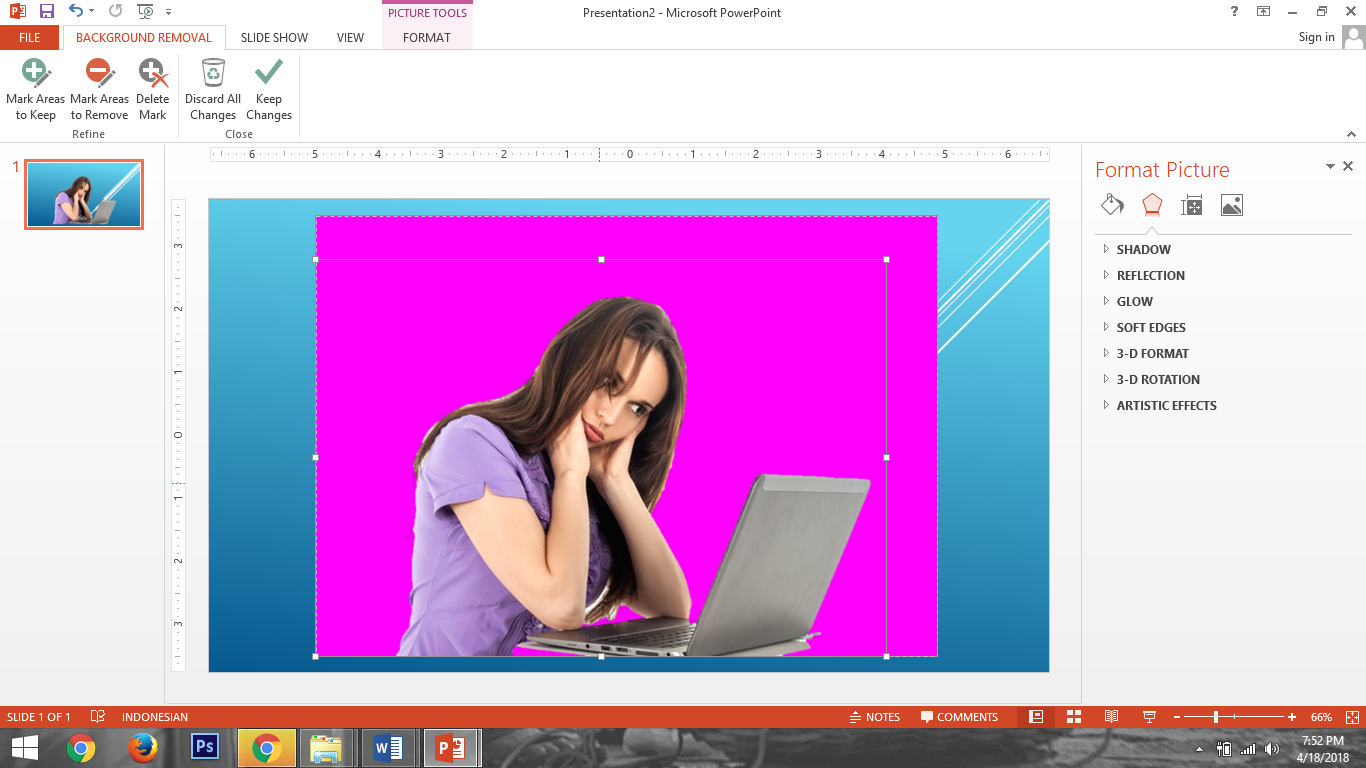Menggunakan Gambar dengan Tepat
Berikut merupakan beberapa acuan yang dapat digunakan dalam memilih gambar yang akan ditampilkan dalam presentasi:
- Gambar bukan dekorasi Sebagian besar presenter masih menganggap gambar adalah sebuah dekorasi atau hanya sebagai pemanis presetasi saja. Pendapat ini tidak sepenuhnya tepat. Karena fungsi utama penggunaan gambar adalah untuk menyampaikan pesan dari presentasi yang disampaikan.
- Gunakan gambar yang relevan dengan isi prosentasi Kriteria pemilihan gambar yang paling penting adalah relevansi. Menampilkan gambar yang tidak relevan dengan isi presentasi merupakan kesalahan paling fatal.
- Posisikan gambar dengan tepat Penempatan gambar dalam posisi yang tepat serta tidak monoton dapat menarik perhatian audience sekaligus menyampaikan pesan dalam slide
- Gunakan foto dengan resolusi tinggi untuk memperkuat pesan Foto dengan resolusi tinggi akan menarik dipandang dan pesan yang disampaikan lebih jelas. Untuk itu gunakan gambar-gambar yang jernih dan beresoluis tinggi. Foto yang ditampilkan bisa didapat dari memotret sendiri atau bisa juga diunduh dari situs-situs penyedia foto gratis. Beberapa situs penyedia gambar gratis antara lain:
- www.stockfreeimages.com
- www.freeimages.com
- www.freerangestock.com
- www.freephotosbank.com
- www.nos.twnsnd.co
- www.picjumbo.com
- www.pixabay.com
- www.thechive.com
- www.worth1000.com
- www.imgur.com
- www.canva.com
- www.gratisography.com
- www.lifeofpix.com
- www.foter.com
- www.creativecommons.org
- www.Pexels.com
- www.Stocksnap.io
- www.unsplash.com
- stock.tookapic.com
5. Hilangkan gambar jika memang tidak diperlukan Seperti yangtelah disampaikan pada poin 1. Gambar bukanlah dekorasi, sehingga jika memang kehadiran gambar tidak diperlukan maka sebaiknya tidak menggunakan gambar sama sekali lebih baik dibandingkan memaksakan kehadiran gambar yang justru akan merusak presentasi. Terkadang background juga menjadi bagian yang tidak diperlukan dari sebuah gambar. Berikut langkah-langkah menghilangkan warna bacground suatu gambar:
CARA I
1. Insert gambar yang diinginkan dalam slide lalu aktifkan kursor pada gambar tersebut.
2. Pada menu Format tekan tombol “Remove Background”
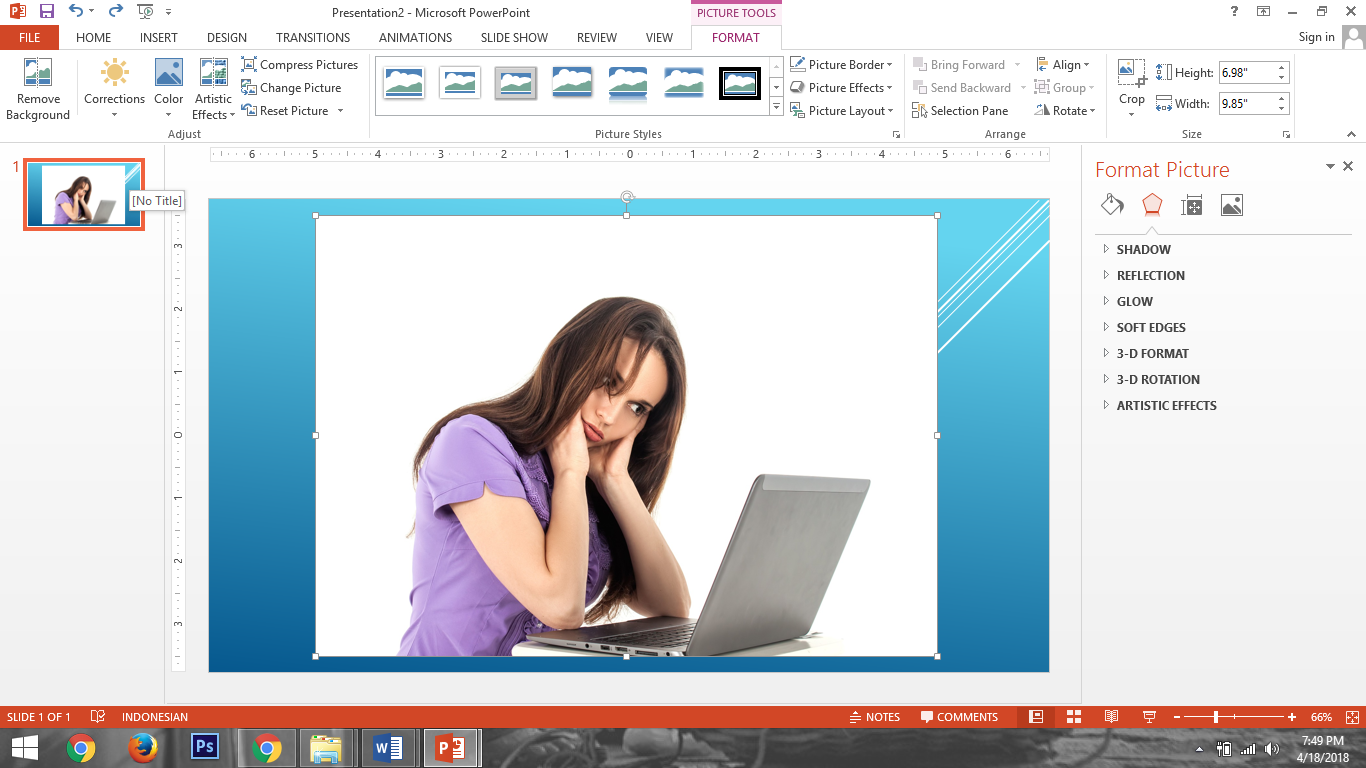
Menu Remove Background
3. Tentukan crop gambar sesuai dengan keinginan
4. Apabila ada bagian gambar yang ikut hilang tekan tombol “Mark Area to Keep” lalu seleksi bagian yang ingin dimunculkan
5. Apabila ada bagian gambar yang ikut hilang tekan tombol “Mark Area to Remove” lalu seleksi bagian yang ingin dihilangkan
6. Tekan “Keep Changes” untuk memberlakukan hasil seleksi
7. Background telah diseleksi
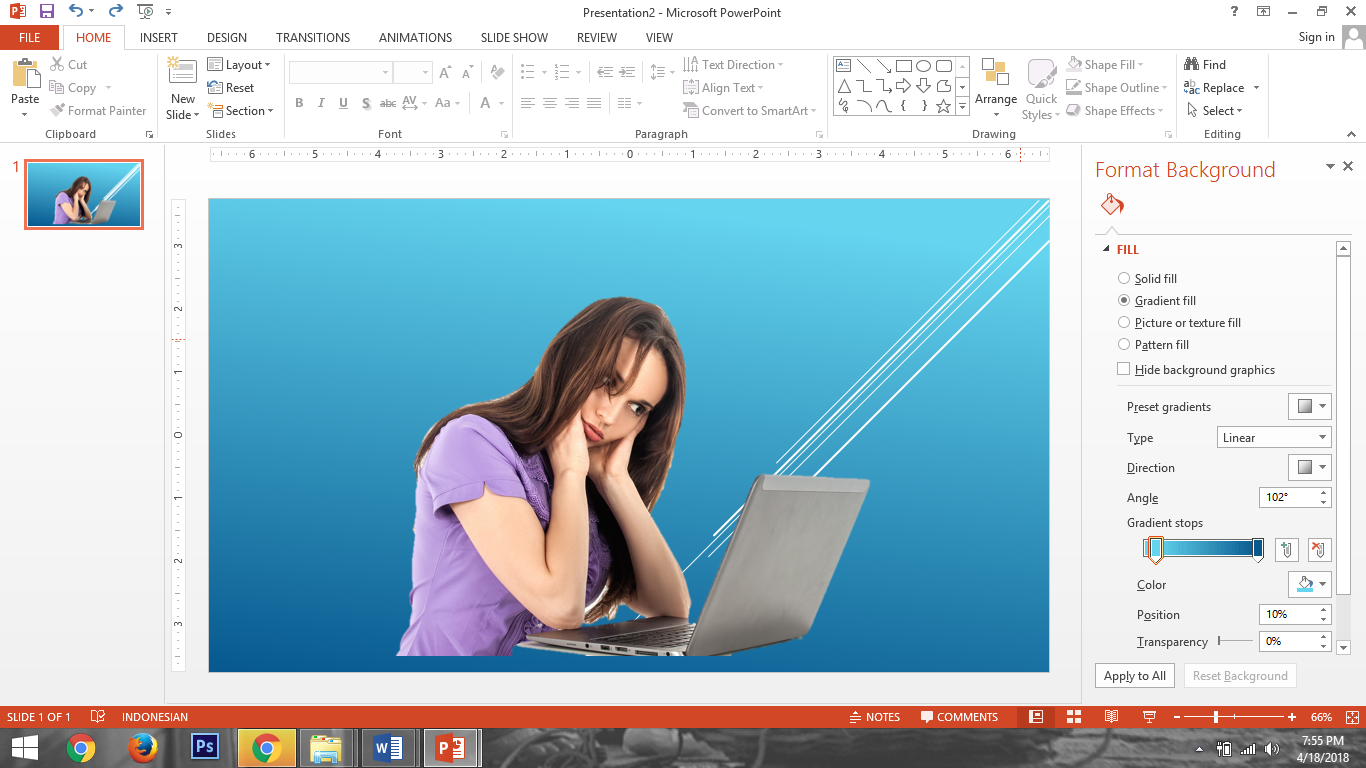 Hasil Gambar tanpa Background
Hasil Gambar tanpa Background
CARA II (untuk gambar dengan background polos)
1. Insert gambar yang diinginkan dalam slide lalu aktifkan kursor pada gambar tersebut.
2. Pada menu Format tekan tombol “Color – Set Transparent Color”
3. Klik pada area Background
4. Background berhasil dihilangkan